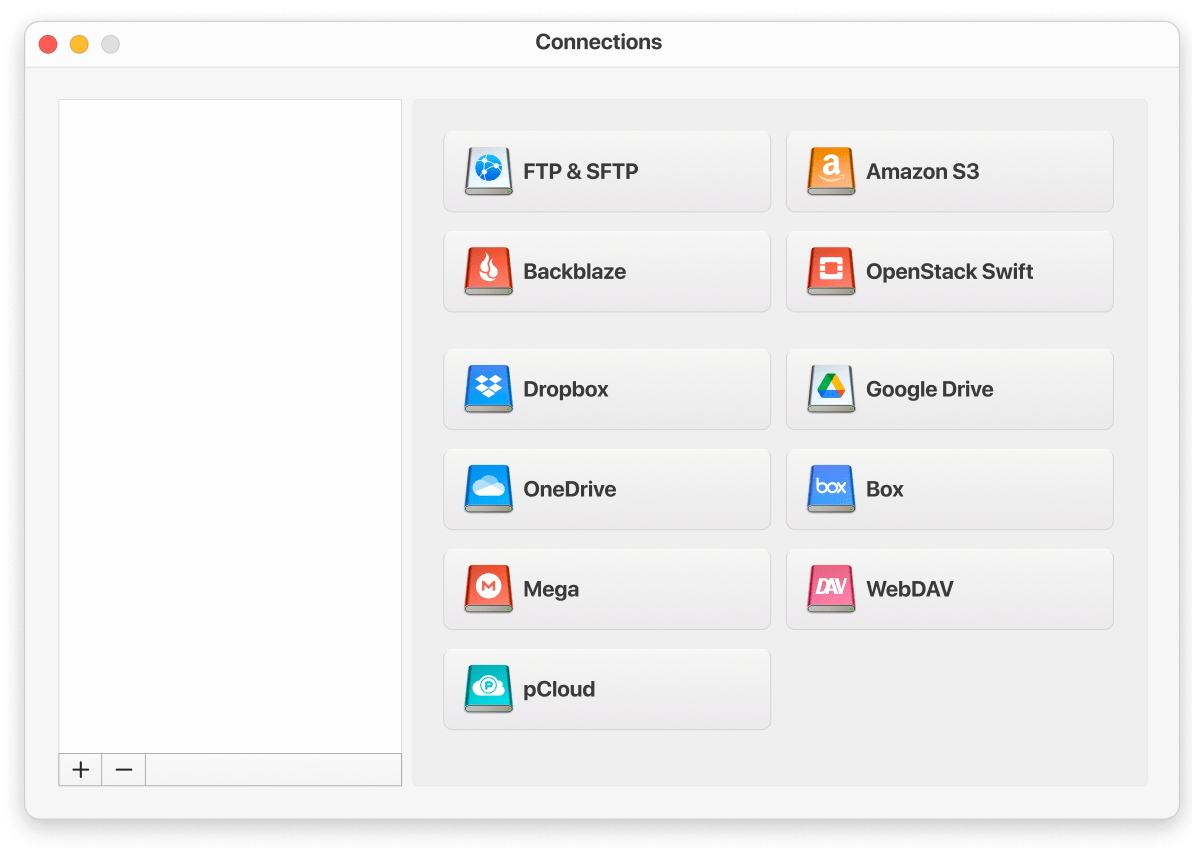- Administrador de almacenamiento en la nube
- Montar FTP como una unidad
- Accede y gestiona archivos entre FTP y Google Drive
Accede y gestiona archivos entre FTP y Google Drive
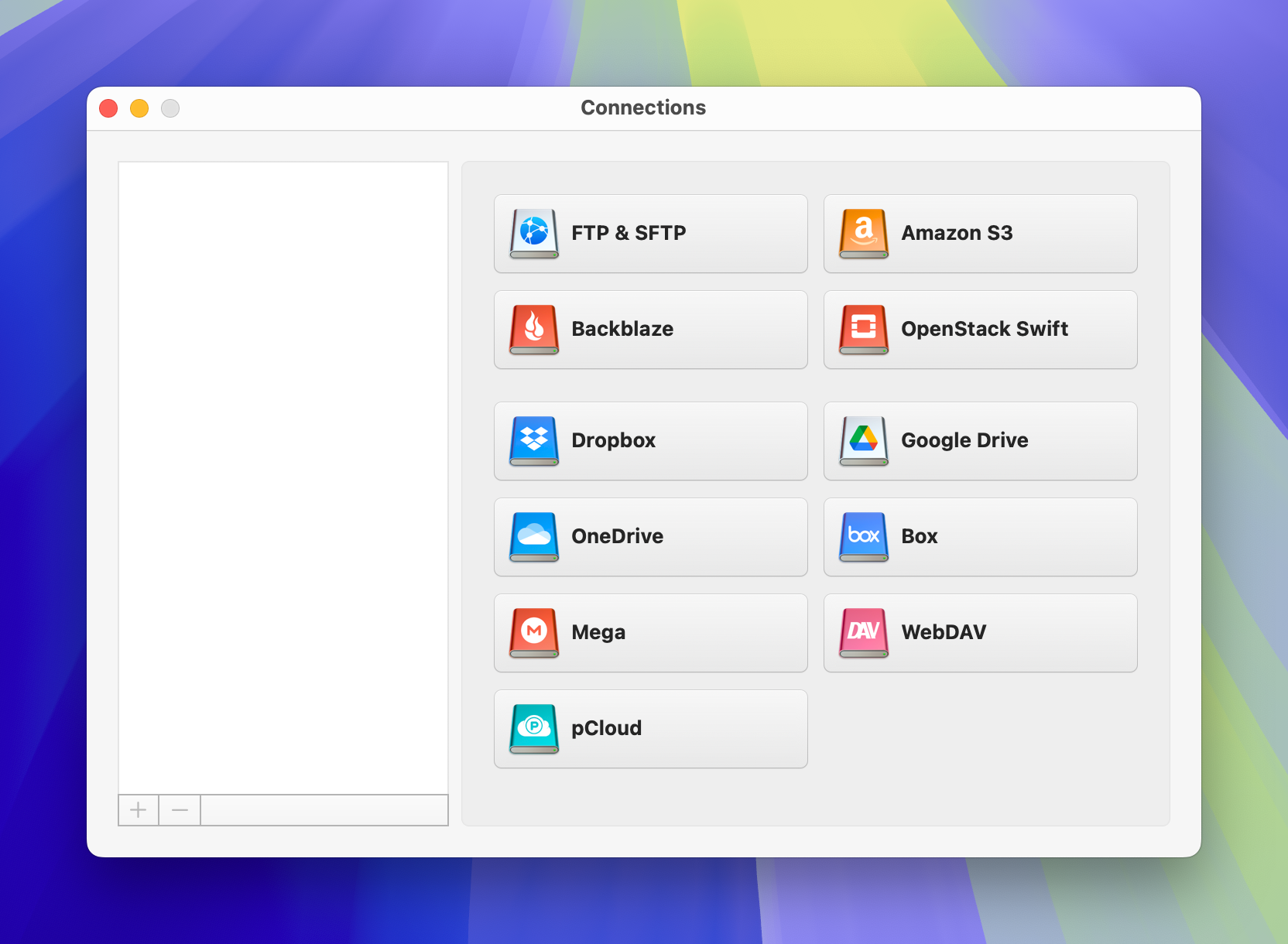
Dado que FTP no se conecta de forma nativa con Google Drive, transferir archivos entre ellos normalmente requiere métodos manuales o software de terceros. CloudMounter simplifica este proceso permitiéndote acceder a ambos, FTP y Google Drive, como unidades locales en un solo lugar. En esta guía, te mostraremos cómo migrar archivos entre ambos de manera rápida, segura y sin esfuerzo.
Transferir datos de Google Drive a FTP en Windows
Si deseas mover archivos de Google Drive a FTP, puedes utilizar la descarga manual. Esto implica descargar los archivos de la nube a tu computadora y luego subirlos al servidor remoto. Sin embargo, esta opción solo funciona para usuarios de Windows.
Lamentablemente, Finder en macOS tiene una funcionalidad FTP limitada: aunque puedes ver y descargar archivos, no es posible subirlos. Para subir y editar archivos en servidores remotos desde una Mac, necesitarás un cliente FTP dedicado.
Sigue estos sencillos pasos para transferir archivos de Google Drive a FTP en Windows:
1. Inicia sesión en Google Drive con tu cuenta de Gmail.
2. Selecciona los archivos o carpetas que deseas transferir, luego haz clic en el ícono de Descargar en la parte superior o haz clic derecho y elige “Descargar”.
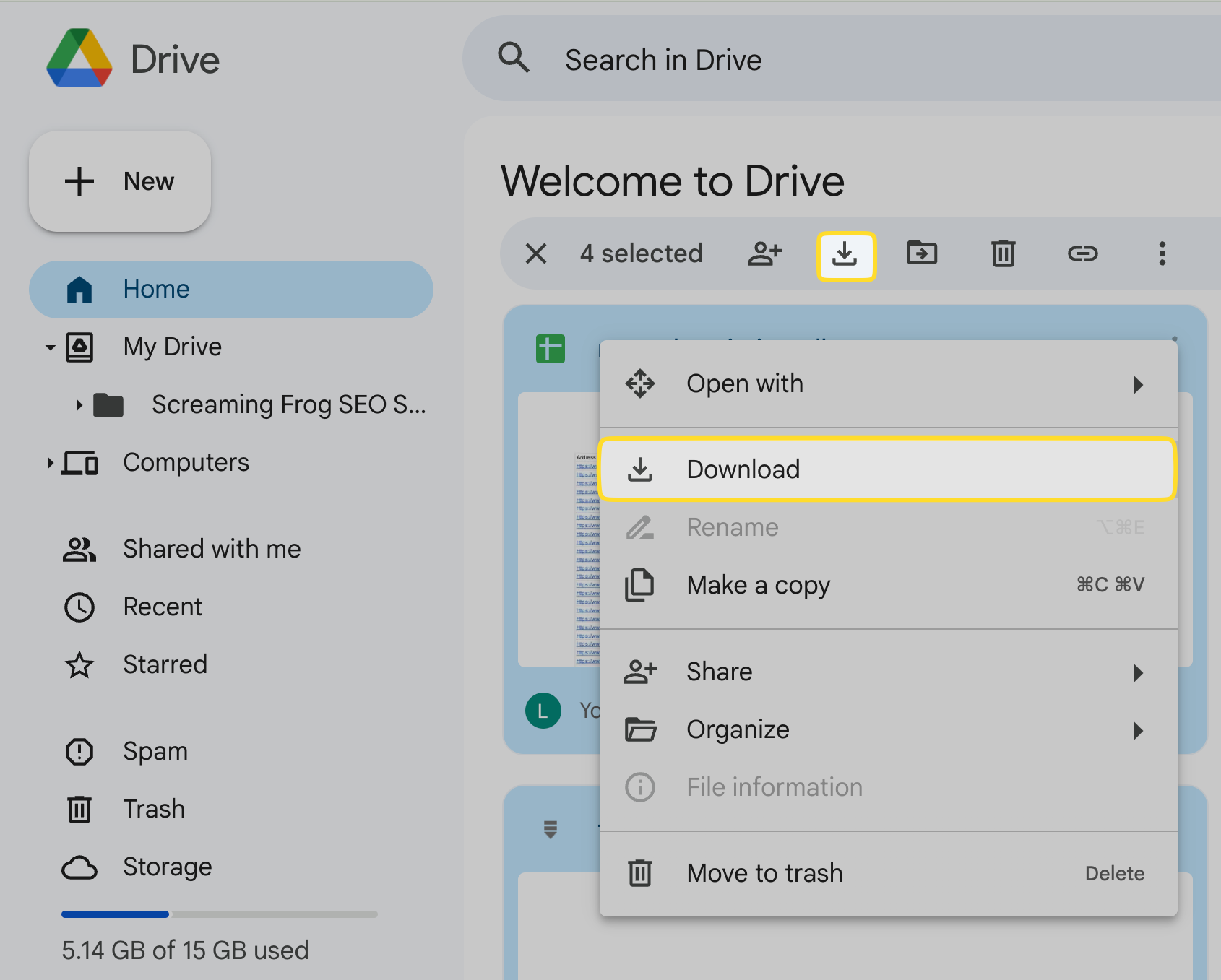
3. Descomprime los archivos descargados en tu escritorio.
4. Abre el Explorador de archivos, ve a “Este equipo” > “Agregar una ubicación de red”, ingresa la dirección FTP e inicia sesión.
5. Sube los archivos seleccionados de Google Drive a tu servidor FTP.
Mover archivos FTP a Google Drive
Ahora, veamos cómo transferir archivos de FTP a Google Drive. Puedes hacer esto descargando los archivos del servidor FTP a tu computadora y luego subiéndolos a Google Drive. Aunque este método funciona, no es el más conveniente y puede llevar mucho tiempo.
Además, necesitarás suficiente espacio en tu disco local para almacenar los archivos descargados del servidor.
- Conéctate al servidor FTP a través de tu administrador de archivos:
◦ Explorador de archivos: Ve a “Este equipo” > “Agregar una ubicación de red”, ingresa la dirección FTP y accede.
◦ Finder: Selecciona “Ir” > “Conectarse al servidor” (o presiona “Command+K”), luego ingresa la dirección del servidor y tus credenciales. - Descarga los archivos FTP a tu computadora.
- Abre Google Drive, haz clic en “+Nuevo” > “Subir archivo” y elige los archivos que descargaste del FTP. Captura de pantalla ‘Subir archivos/carpetas a Google Drive’ La carga a Google Drive comenzará automáticamente.
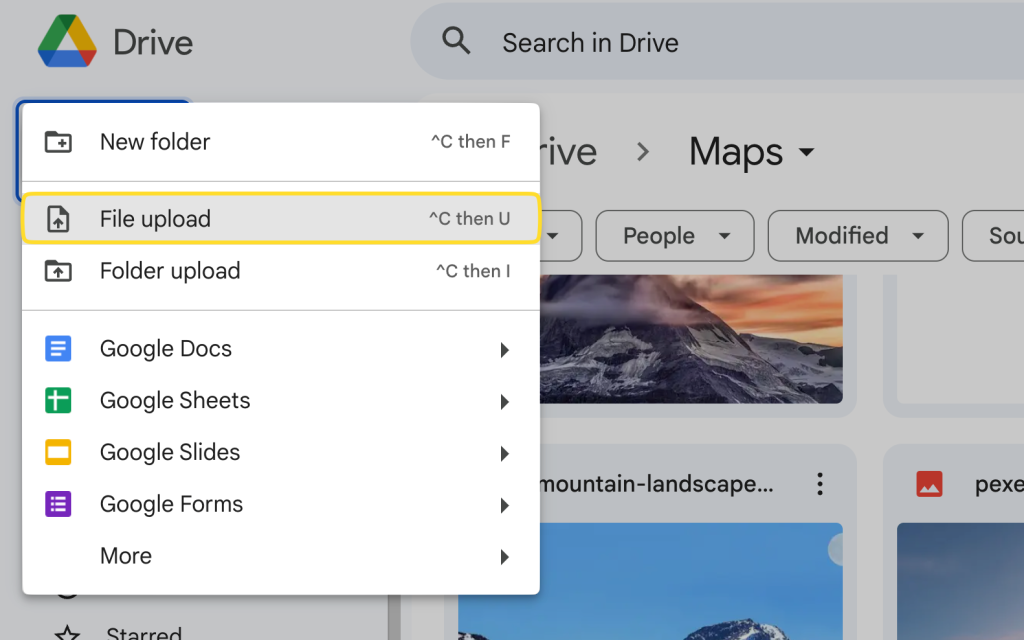
Método alternativo para gestionar archivos entre Google Drive y FTP
¿Buscas una forma más conveniente de transferir archivos entre Google Drive y FTP? CloudMounter es un gestor de almacenamiento en la nube todo en uno que te permite montar servidores remotos y cuentas de unidades en la nube como discos locales, haciendo que la gestión de archivos sea sencilla.
Cómo transferir de Google Drive a FTP con CloudMounter
Migrar archivos de Google Drive a FTP con nuestro programa es sencillo. Simplemente sigue los pasos a continuación:
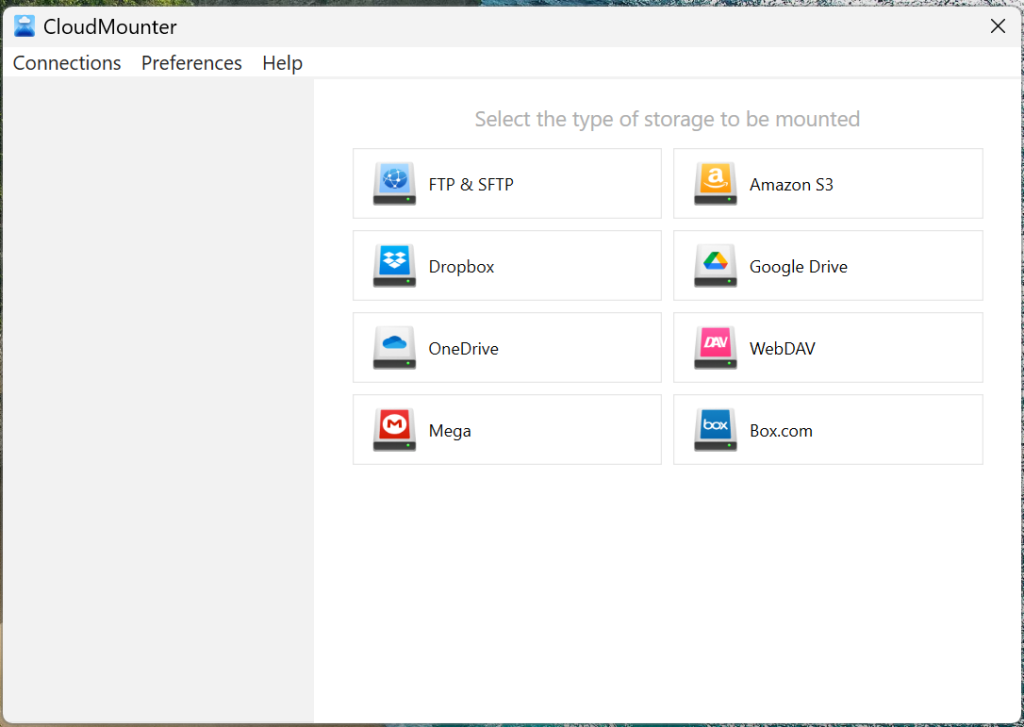
3. Introduzca los datos requeridos para cada conexión en los campos correspondientes.
4. Haga clic en “Montar” y la utilidad mapea Google Drive y FTP como una unidad de red.
5. Cada uno aparecerá como una unidad local en su administrador de archivos.
6. Ahora, puede copiar archivos fácilmente como lo haría con carpetas locales en Finder o el Explorador de archivos.

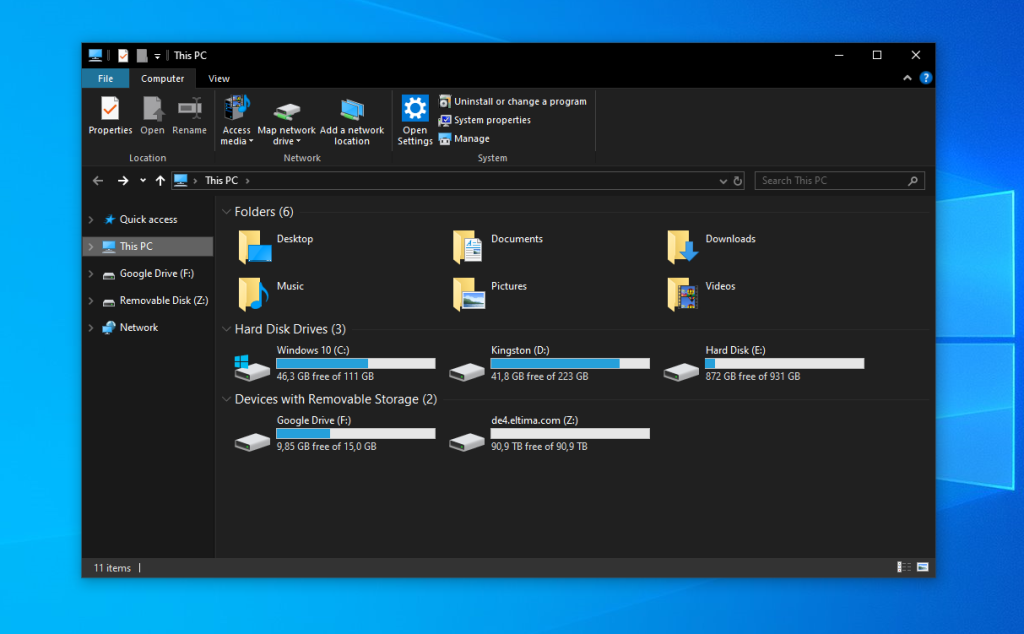
Funciones adicionales de CloudMounter
Esta herramienta te ayuda a gestionar todas tus cuentas de almacenamiento y servidores remotos desde un solo lugar. Aquí tienes algunos de sus principales beneficios:
- Gestión centralizada de archivos: Accede a todos los archivos de tus servidores en un lugar conveniente.
- Mayor seguridad: Encripta tus archivos en línea para mayor protección.
- Multiplataforma: Disponible tanto para macOS como para Windows.
- Acceso sin conexión: En macOS, puedes trabajar con tus archivos incluso sin conexión a internet.
Otras excelentes características de CloudMounter incluyen:
- Amplia gama de servicios: Soporta una variedad de servicios de almacenamiento en la nube y servicios web.
- Cuentas en la nube ilimitadas: Añade todas las cuentas que necesites.
- Gestión de servidores remotos: Administra fácilmente archivos en servidores remotos, como SFTP (Protocolo de Transferencia de Archivos SSH).
Un documento de Google en Google Drive es solo un enlace a un documento en docs.google.com, no un archivo físico. No almacena el contenido del documento, sino que apunta a donde se puede acceder y editar en línea.
CloudMounter maneja documentos en línea como Google Docs y Sheets como enlaces, permitiéndote moverlos entre carpetas. Sin embargo, copiarlos a otra cuenta romperá los enlaces, haciendo que los documentos sean inaccesibles. Además, mover (no copiar) dichos documentos a tu escritorio u otra cuenta provocará su eliminación tanto de Google Drive como de docs.google.com.
Conclusión
Hay diferentes formas de transferir archivos entre Google Drive y FTP, como hacerlo manualmente o utilizando software de terceros. Las transferencias manuales pueden ser lentas y complicadas, especialmente con archivos grandes o mucha cantidad de datos. Pero herramientas como CloudMounter hacen que el proceso sea más rápido y sencillo. Esta aplicación te permite montar una o ambas cuentas al mismo tiempo y migrar archivos fácilmente usando copiar/pegar o arrastrar y soltar.